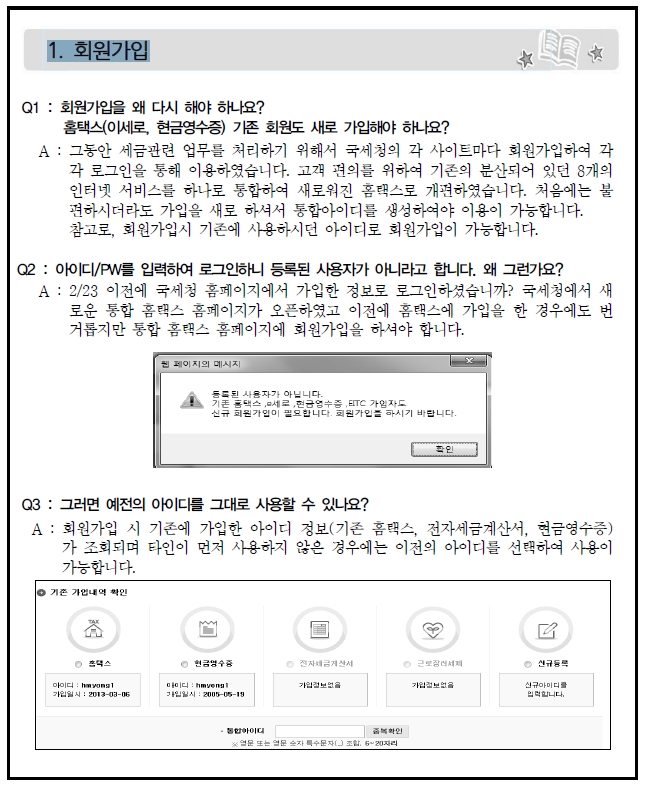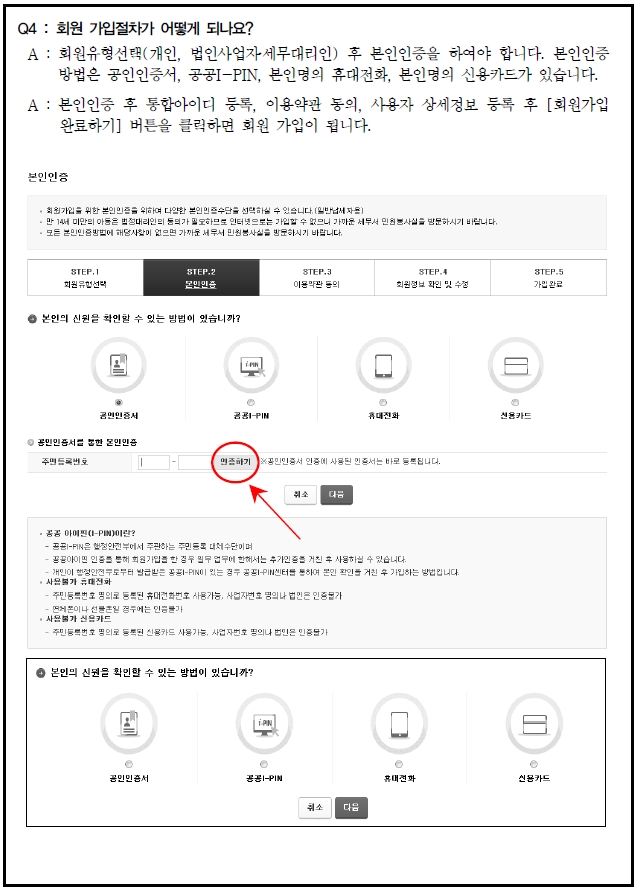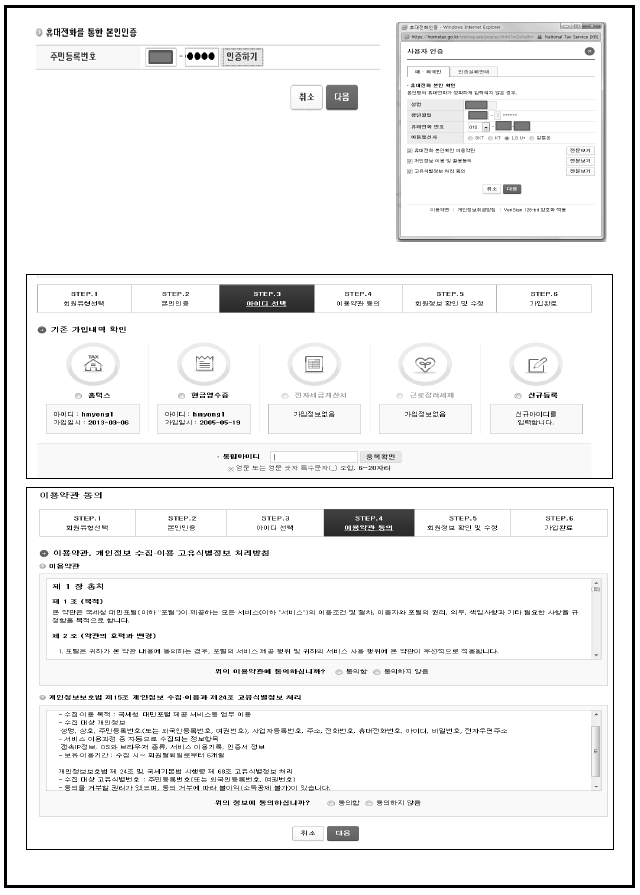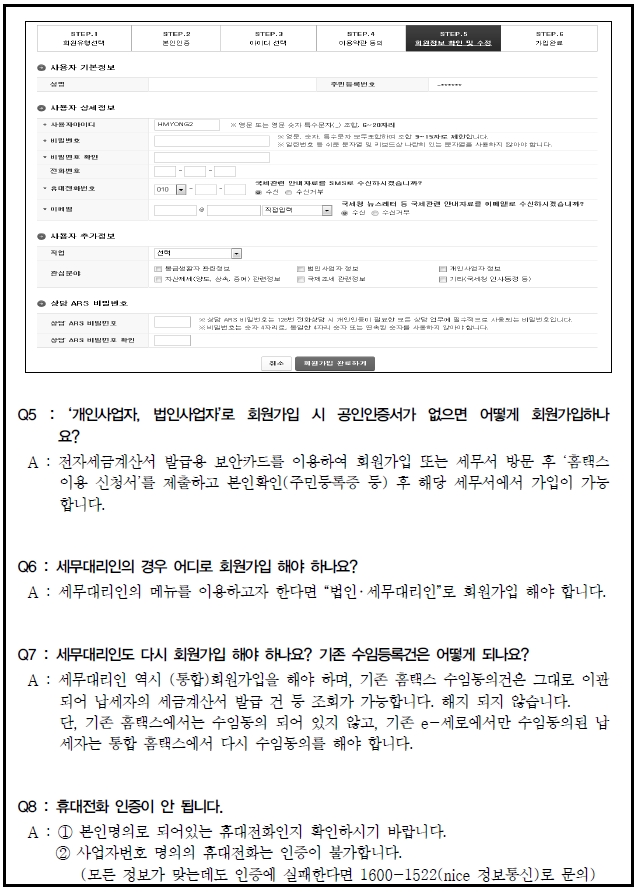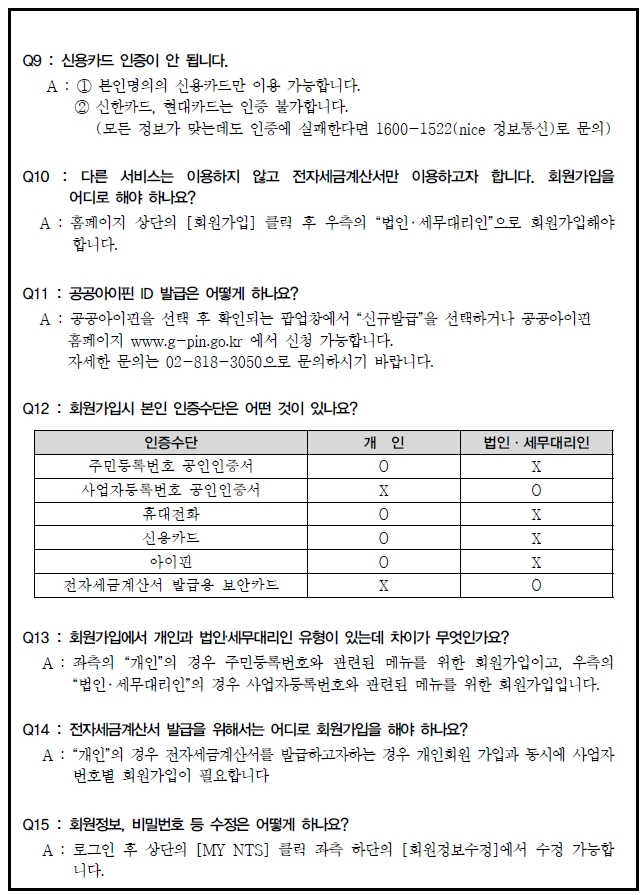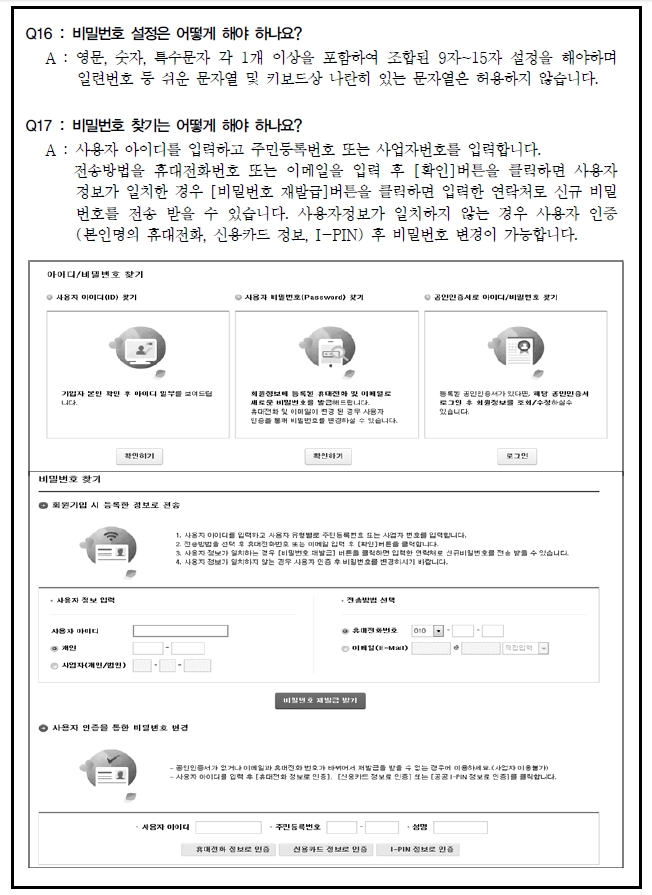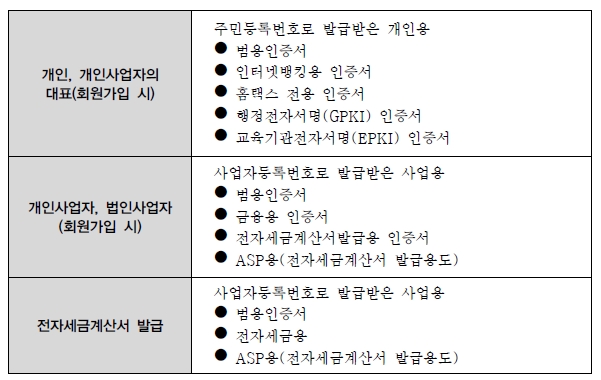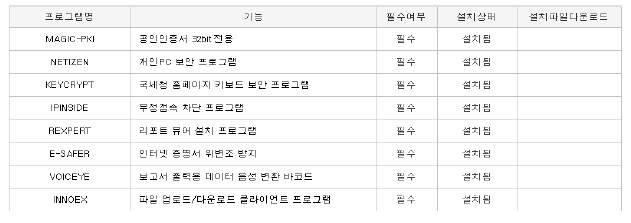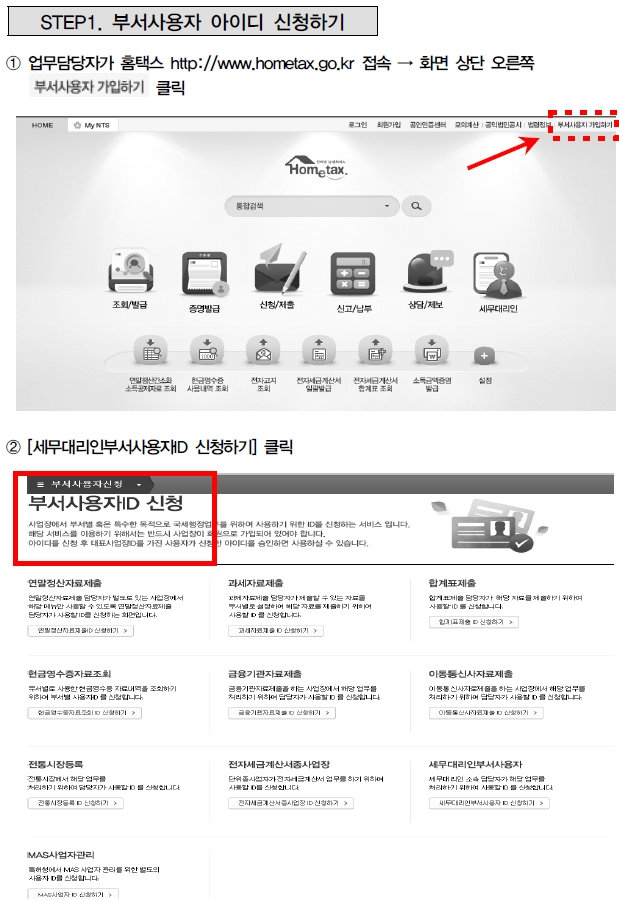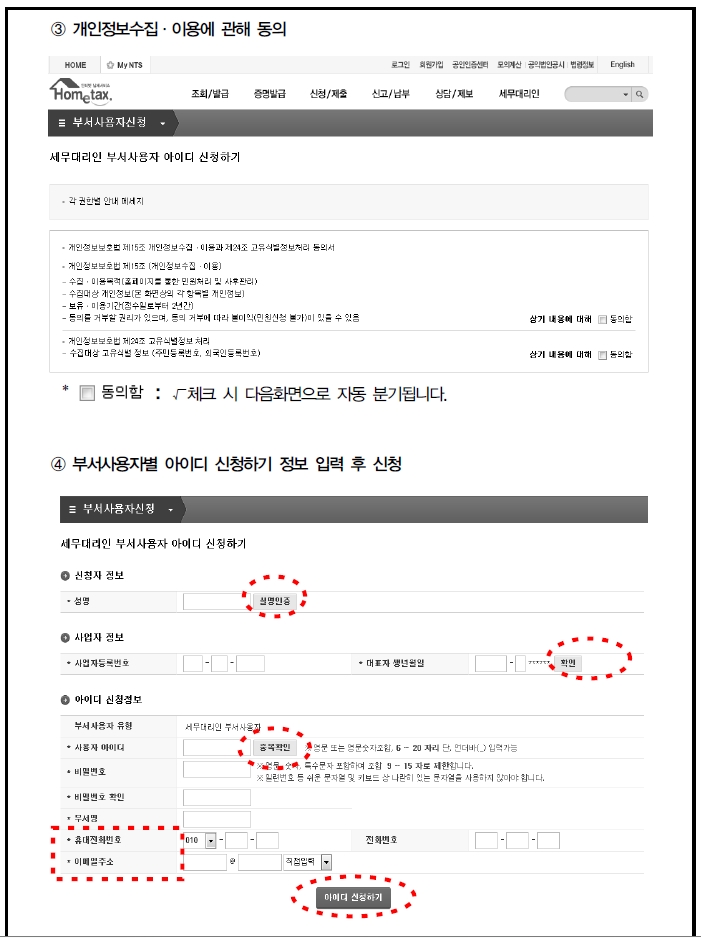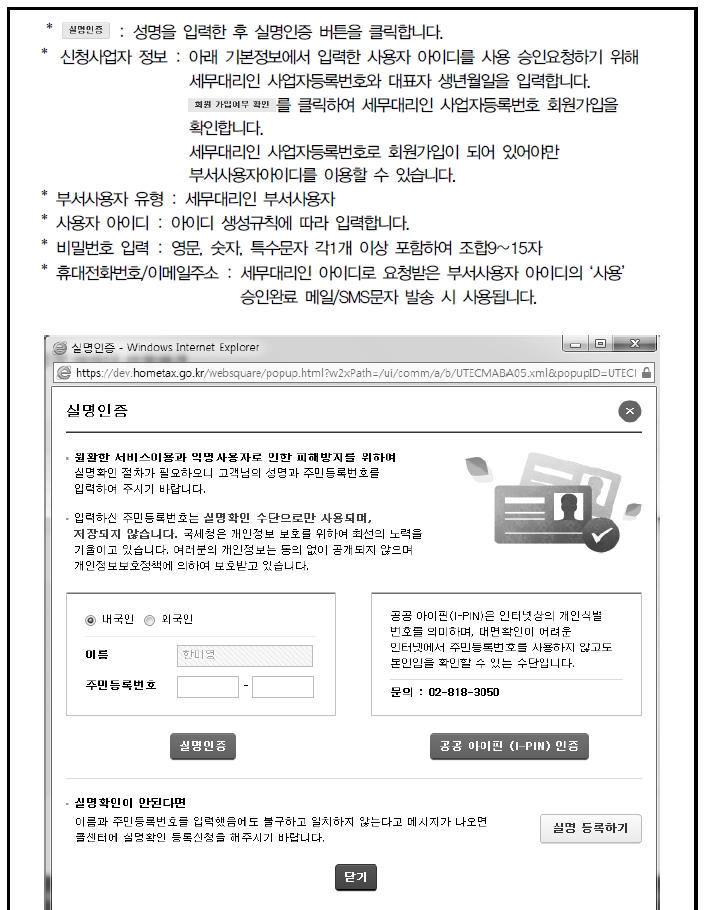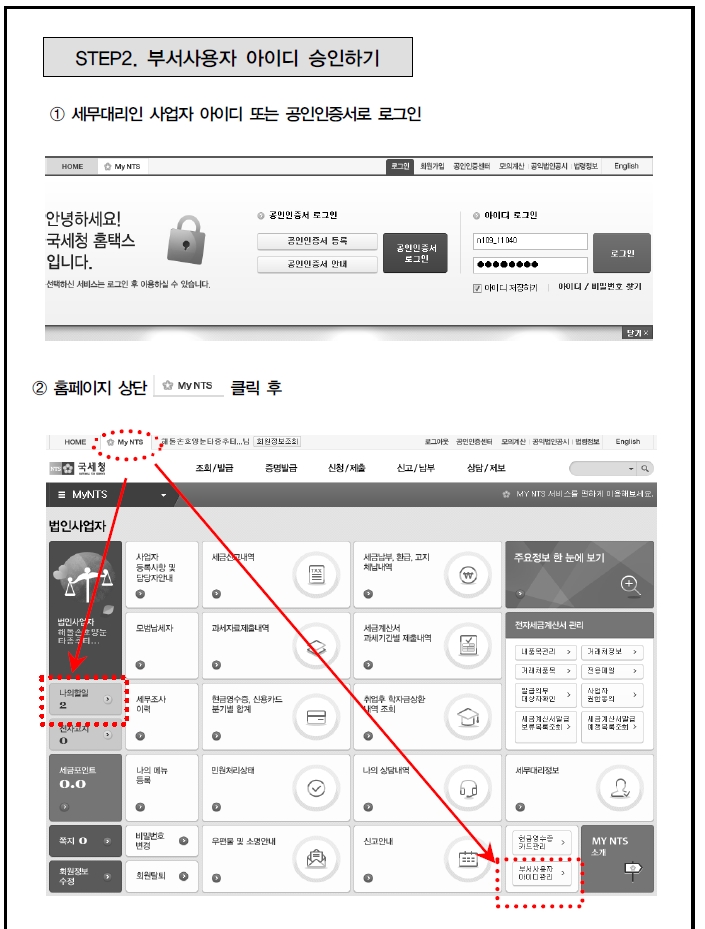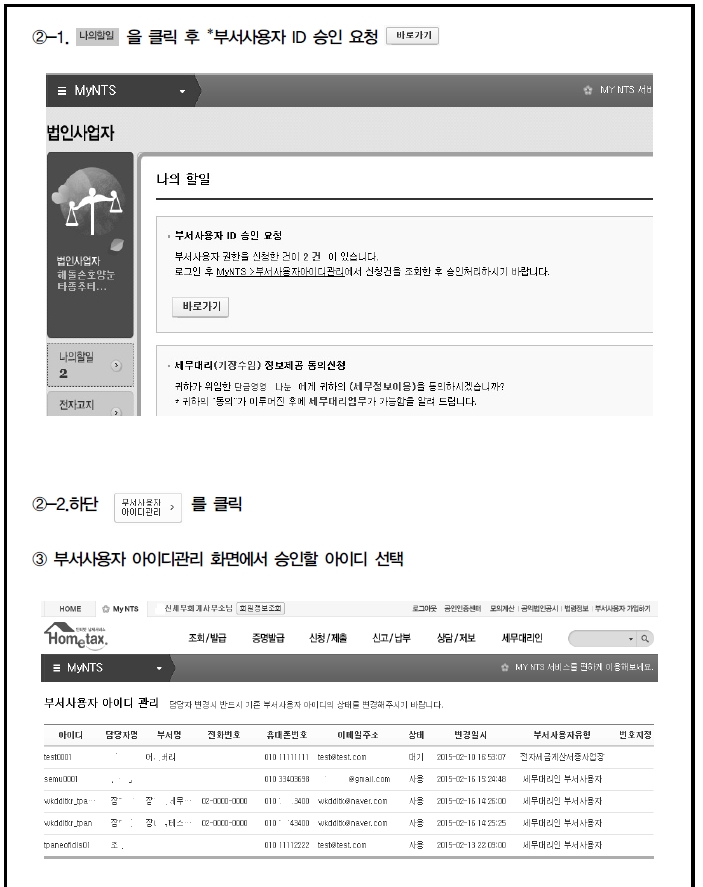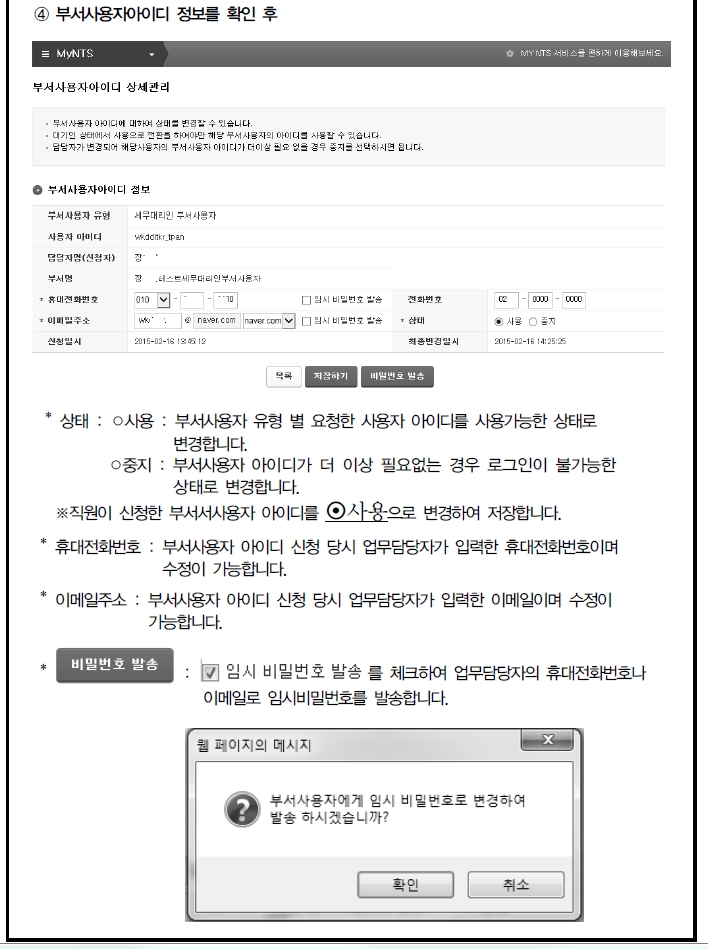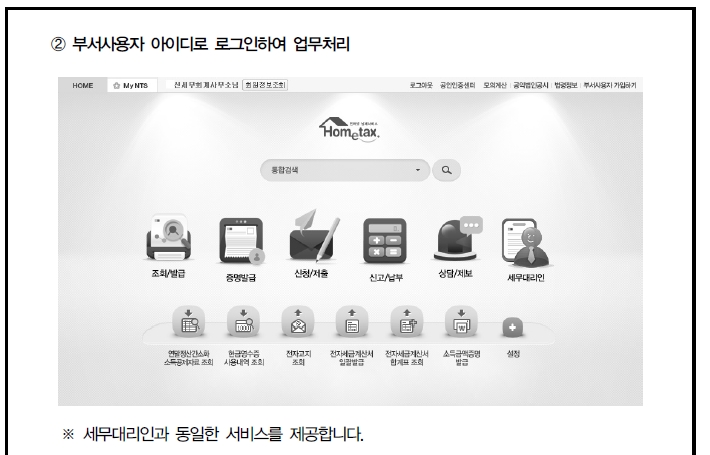|
1. 회원가입
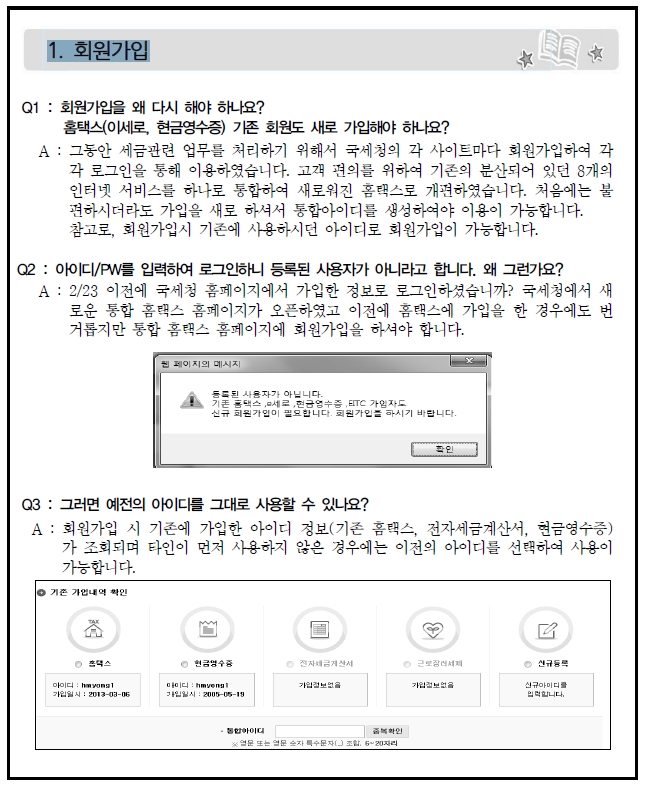
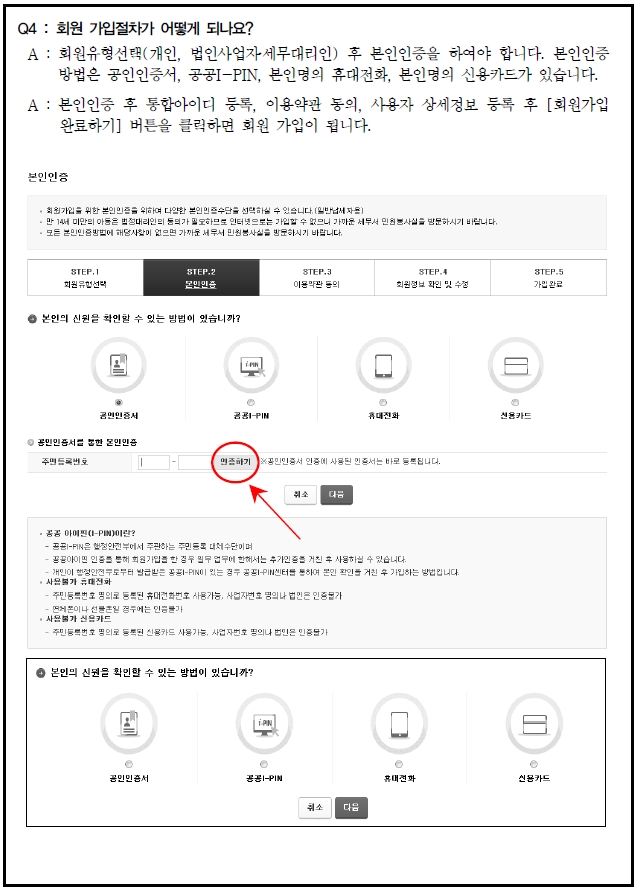
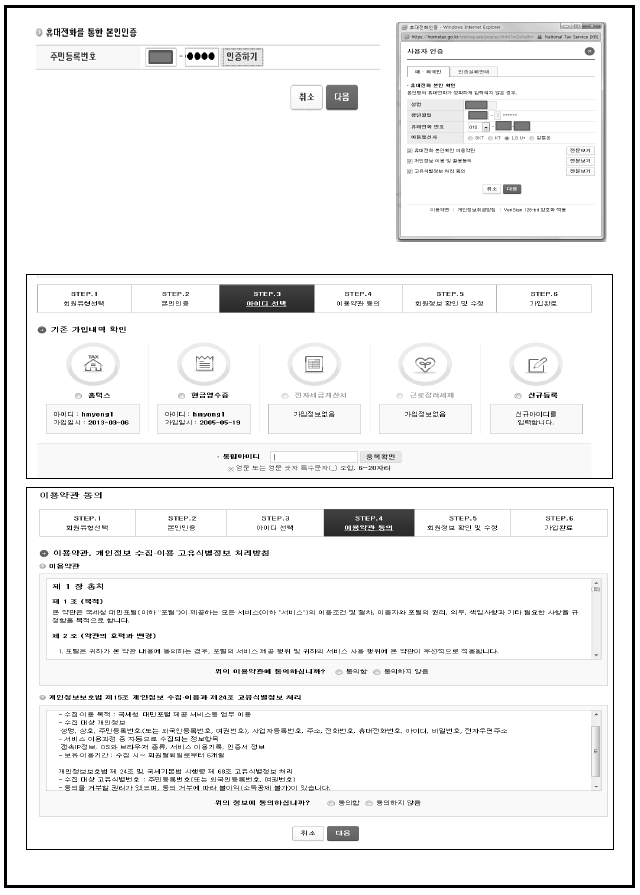
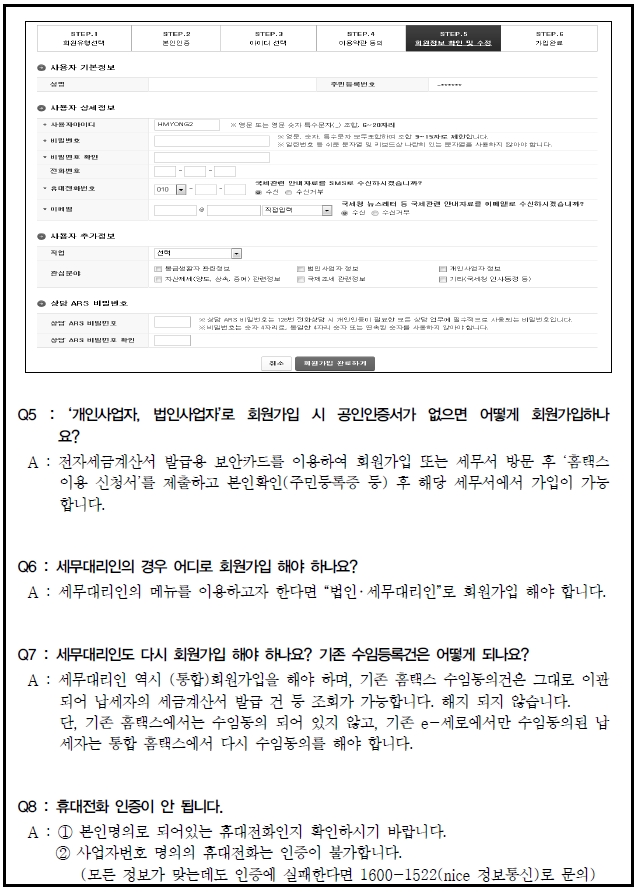
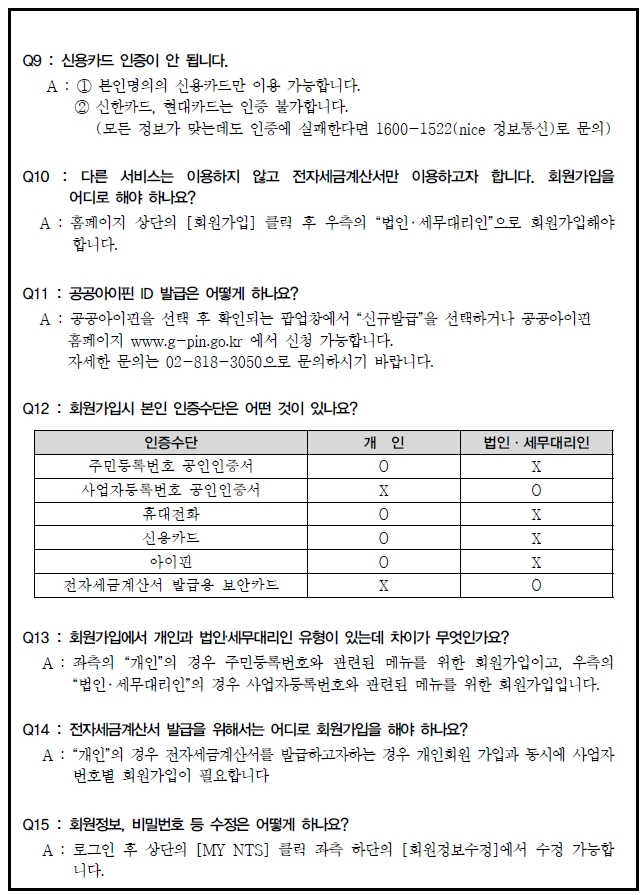
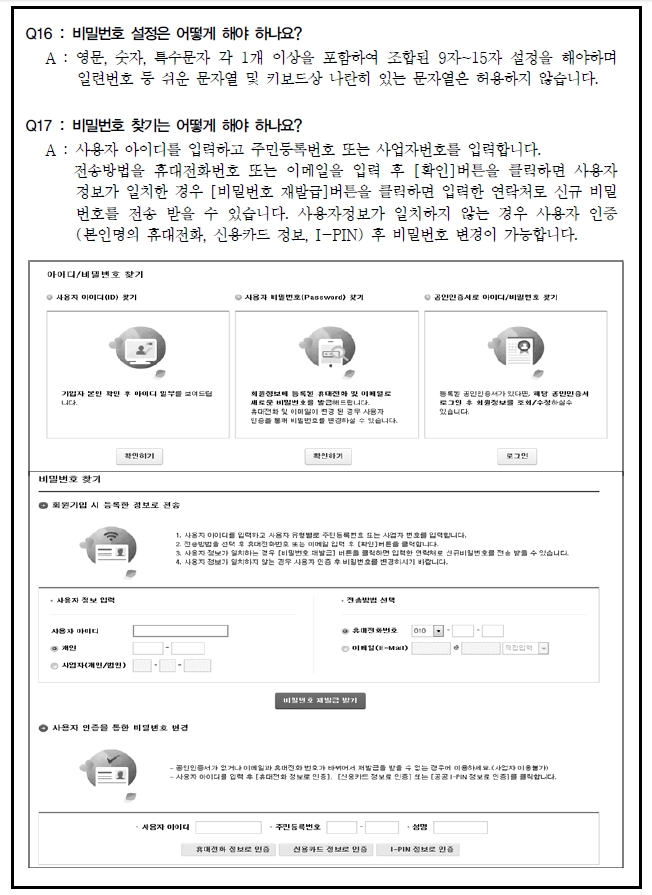
2. 공인인증서
Q18 : ‘개인 사업자’는 어떠한 공인인증서를 사용해야 하나요?
A : ① 대표자의 개인용(주민등록번호로 발급받은) 공인인증서 (= 개인,개인사업자의 대표로 회원가입하는 경우) → 개인 및 개인사업장 관련 모든 세금신고 / 납부 /증명서에 관련 업무를 이용할 수 있습니다. 단, 이세로 업무는 불가합니다 (전자세금계산서 조회는 가능하지만, 전자세금계산서 발급은 각각의 사업용(사업자번호로 발급된)공인인증서로 회원가입)
② 사업용(사업자 등록번호로 발급받은) 공인인증서 (= 개인사업자, 법인사업자로 회원가입하는 경우)→ 각각의 사업자번호에 해당되는 세금신고 / 납부 / 증명발급이 가능합니다
(ex. 사업장이 A.B.C 3개가 있다. A사업자번호 공인인증서로 회원가입 후 A사업장의 세금신고, 납부, 증명발급 가능 B와 C의 사업장 관련 업무는 이용할 수 없음 이세로 업무는 A,B,C 사업장 각각 회원가입을 해야 전자세금계산서 발행 가능)
Q19 : 사용 가능한 공인인증서는 어떤 것이 있나요?
A :
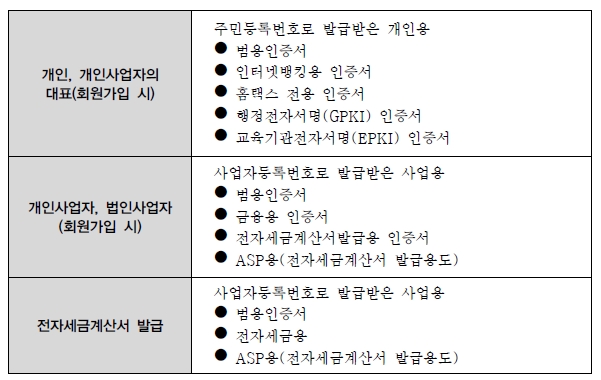
Q20 : 공인인증서 재발급은 어디서 하나요?
A : 발급받은 해당 인증기관에서 재발급이 가능합니다. 금융결제원, 한국정보인증, 코스콤(증권전산), 한국전자인증, 한국무역정보통신
Q21 : “개인사업자, 법인사업자”로 회원가입시 공인인증서가 없으면 어떻게 회원가입하나요?
A : 전자세금계산서 발급용 보안카드를 이용하여 회원가입이 가능합니다. 보안카드가 없다면 가까운 세무서에 방문하셔서 보안카드를 신청하시기 바랍니다. 세무서 방문 후 ‘홈택스 이용 신청서’를 제출하고 본인확인(주민등록증 등) 후 해당 세무서에서 가입이 가능합니다
Q22 : 공인인증서 등록은 어디에서 하나요?
A : 홈택스 상단의 [공인인증센터] 클릭 [공인인증서등록]의 “바로가기” 클릭 후 주민등록번호로 발급된 공인인증서의 경우 “개인 및 개인사업자의 대표자”에 주민등록번호 입력 후 등록하시고 사업자등록번호로 발급된 공인인증서의 경우 “사업자 (개인/법인)”에 사업자등록번호 입력 후 등록하시기 바랍니다.
Q23 : 공인인증서 등록하려고 하는데 회원가입이 안되어 있다고 나옵니다.
A : 새로운 홈택스 통합 사이트에 새로 회원가입이 안되어 있다면 바로 공인인증서가 등록되지 않습니다. 먼저 회원가입이 되어있는지 확인해보시기 바랍니다.
Q24: 공인인증서가 주민등록번호로 발급되어 있는지, 사업자등록번호로 되어있는지 어떻게 확인하나요?
A : 공인인증서 창에서 본인의 이름이 확인된다면 주민등록번호로 발급된 것입니다. 공인인증서 창에서 상호가 확인된다면 사업자등록번호로 발급된 것입니다. 한국전자인증(www.crosscert.com)의 [공인인증서 신청 및 관리] [관리]에서 [공인인증서 신원확인] 해보시기 바랍니다.
3. 프로그램 설치
Q25 : 보안모듈관리 프로그램 설치에서 설치되지 않고 화면이 멈춰있습니다.
A : 1. 팝업창 중간에 “설치프로그램 다운로드”를 클릭해서 수동설치를 합니다.
2. ① 인터넷 창을 모두 닫고 [제어판]-[프로그램 추가제거] or [프로그램 및 기능]에서 Veraport20(보안모듈 관리 프로그램)을 삭제한 후 다시 홈택스로 접속 합니다.
② 홈페이지 하단의 [통합설치프로그램] 클릭 하면 자동설치가 됩니다.
Q26 : 프로그램 설치 중 “국세청 암호화 프로그램이 이미 실행중입니다...”로 오류가 나면 서 진행이 안 됩니다.
A : 1. 국세청 관련 인터넷 창을 모두 닫은 후 재접속합니다.
2. [작업표시줄]에 마우스 오른쪽 클릭-[작업관리자시작]-프로세스 탭-이미지이름 클릭-iexplore.exe 클릭 – 프로세스 끝내기 클릭(iexplore.exe은 모두 끝내기)
Q27 : 필수 설치 프로그램은 어떤 프로그램인가요?
A : 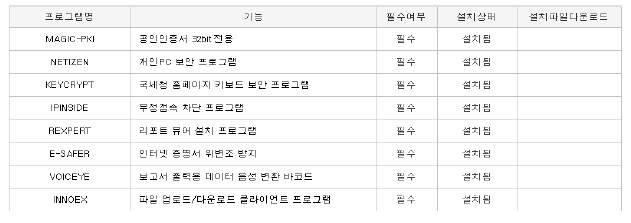
Q28 : 통합설치 프로그램 안내 화면에서 프로그램이 설치가 안 됩니다. 설치완료 메세지가 반복적으로 나오면서 프로그램이 설치가 안 됩니다.
A : 1. 필수설치를 클릭해도 설치가 안되면 “필수여부”에 “필수”로 되어있는 프로그램만 각각 “다운로드” 클릭해서 설치 진행합니다.
2. ① 설치가 안되거나 설치완료 메시지가 반복적으로 나오면 모든 인터넷 창을 닫고 [제어판]-[프로그램 추가제거] or [프로그램 및 기능]에서 해당 프로그램 삭제 후 재설치 합니다.
② 재설치 후 새로고침(F5) 하거나 인터넷 창 닫고 다시 접속합니다.
Q29 : 통합설치 프로그램 안내에서 반드시 전체설치 해야 하나요?
A : 필수설치만 해도 무관합니다.
Q30 : 홈페이지 이용 중 “SSO/EAM 오류입니다. 오류코드 -9404"가 발생했습니다.
A : 한 아이디로 중복 로그인 하여 발생한 오류입니다. 차세대 통합 사이트 홈택스에서는 한 아이디로 여러 PC에서 동시접속이 불가합니다. 업무상 여러 PC에서 접속이 필요하다면 부서사용자 아이디를 신청하여 사용자별로 아이디를 생성하여 사용하시기 바랍니다.
4. 전자세금계산서 보안카드
Q31 : 전자세금계산서 발급용 보안카드가 무엇 인가요?
A : 공인인증서가 없는 영세사업자를 위해 국세청에서 제공하는 세금계산서 발행전용 보안카드입니다.
전자세금계산서 발급용 보안카드인증이 비활성화 된 경우 관할세무서를 방문하여 [전자세금계산서 발급용 보안카드 신청서]를 작성, 제출하시면 보안카드와 비밀번호를 발급 받으실 수 있습니다.
Q32 : 전자세금계산서 발급도 개인으로 회원 가입하면 가능한가요?
A : 전자세금계산서는 사업자로 회원 가입 후 사업자 공인인증서(전자세금계산서용) 등록 또는 세무서에서 수령한 보안카드를 이용하여야 전자세금계산서 발급이 가능 합니다.
※ 전자세금계산서 발급 가능 공인인증서 종류 : 사업자등록번호로 발급받은 전자세금용 공인인증서, 사업자 범용공인인증서
Q33 : 전자세금계산서 보안카드를 기존에 이용을 했는데 지금 새롭게 오픈한 홈페이지에서도 사용이 가능한가요?
A : 보안카드는 그대로 이용이 가능합니다. 보안카드가 있는 경우에는 로그인 시 보안카드 난수 입력하라는 팝업창이 나오며 은행 보안카드와 동일하게 앞 2자리, 뒷2자리 입력하면 전자세금계산서 조회 및 발급이 가능합니다. 단, 보안카드는 전자세금계산서 용도이므로 홈택스 증명발급 또는 신청/제출시 공인인증서 로그인이 필요한 항목은 공인인증서로 이용을 하셔야 합니다.
5. 부서사용자
Q34 : 부서사용자는 무엇인가요?
A : 차세대 통합 사이트 홈택스에서는 한 아이디로 여러 PC에서 동시접속이 불가합니다.
업무상 여러 PC에서 접속이 필요하다면 부서사용자 아이디를 신청하여 사용자별로 아이디를 생성하여 사용하시기 바랍니다.
Q35 : 부서사용자 신규 신청은 어떻게 하나요?
A : 홈페이지 우측 상단에 [부서사용자 가입하기] 클릭 후 사용하고자 하는 이용 메뉴를 선택하여 아이디를 신청하시기 바랍니다. 신청 후 먼저 “대기”상태 이므로 승인절차가 필요합니다. 주사업장으로 로그인 후 상단의 [MY NTS]에서 우측 하단의 [부서사용자 아이디 관리]를 클릭하면 해당 사업장의 기존 부서사용자가 확인됩니다. 승인하고자 하는 아이디를 선택해서 “상태”를 “사용”으로 변경 후 [비밀번호 발송] 을 클릭하면 임시 비밀번호가 발송됩니다.
아이디와 임시 비밀번호로 로그인 후 상단의 [회원정보조회]에서 비밀번호변경이 가능합니다.
Q36 : 부서사용자를 신청했는데 사용을 못하게 하려면 어떻게 하나요?
A : 주사업장으로 로그인 후 상단의 [MY NTS]에서 우측 하단의 [부서사용자 아이디 관리]를 클릭하면 해당 사업장의 기존 부서사용자가 확인됩니다. 해당 아이디를 선택해서 “상태”를 “사용”에서 “중지”로 변경 후 [저장]을 클릭하시기 바랍니다.
Q37 : 세무대리인 부서사용자는 어떻게 사용하나요?
A : 세무대리인의 직원이 별도의 아이디로 홈택스를 이용하고자 하는 경우 [부서사용자아이디 신청하기]가 필요하며 세무대리인 아이디로 로그인하여 부서 사용자아이디를 ‘사용’으로 승인하면 아이디를 신청한 직원이 부서사용자아이디로 홈택스에 로그인하여 서비스를 이용하실 수 있습니다.
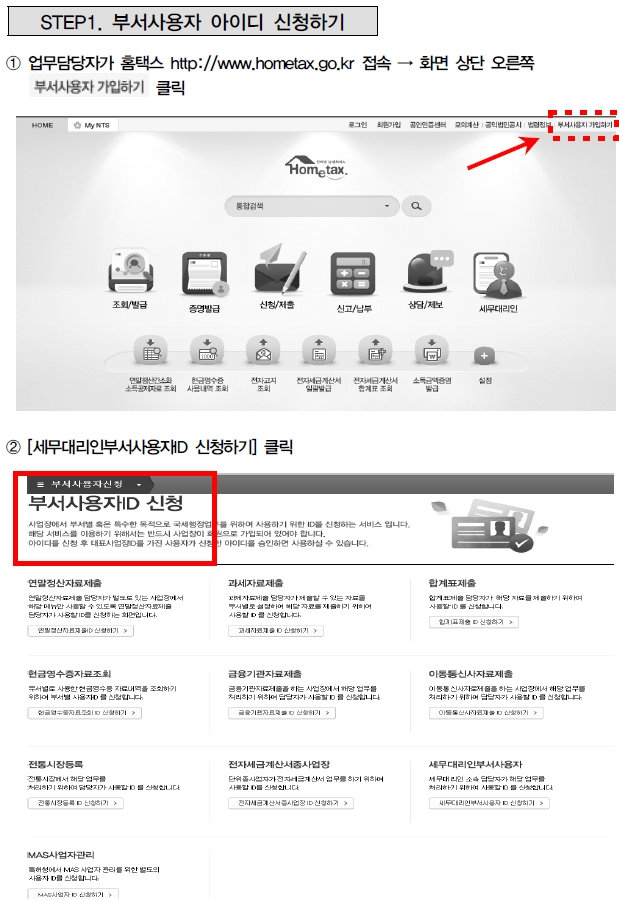
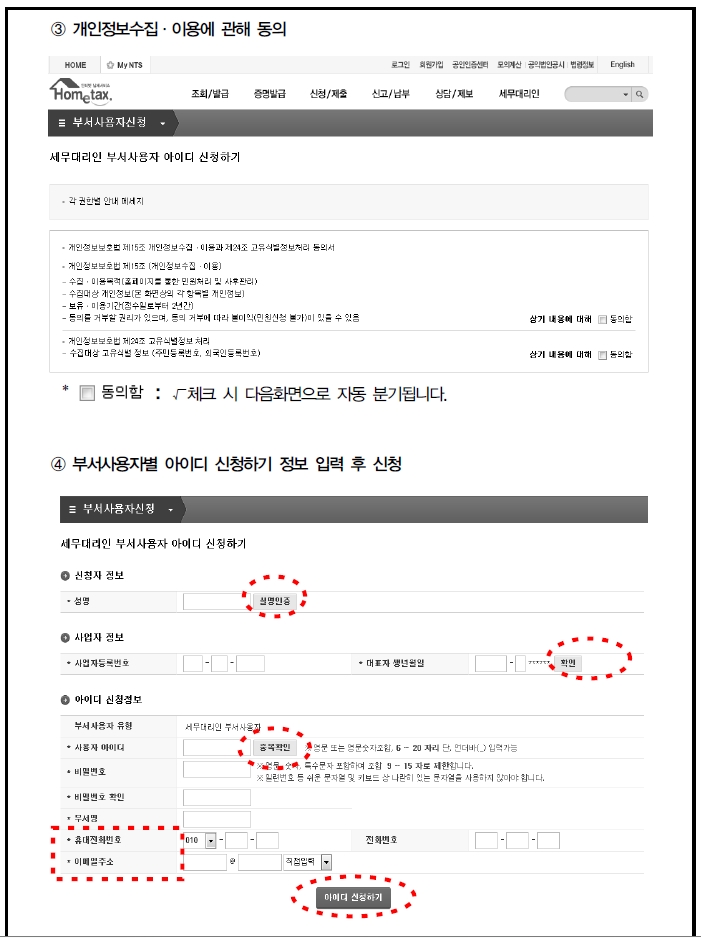
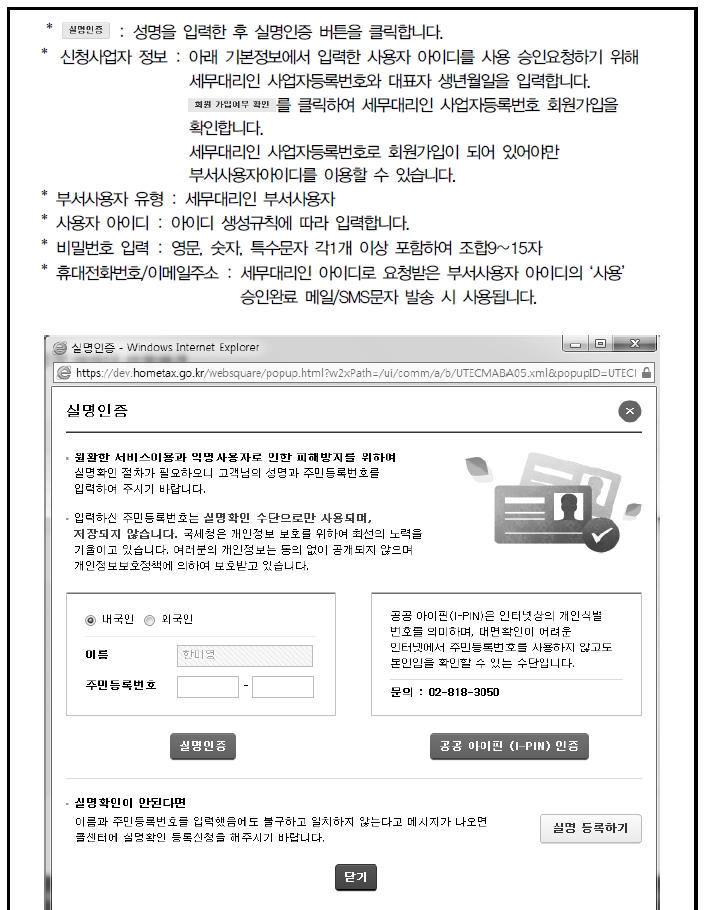
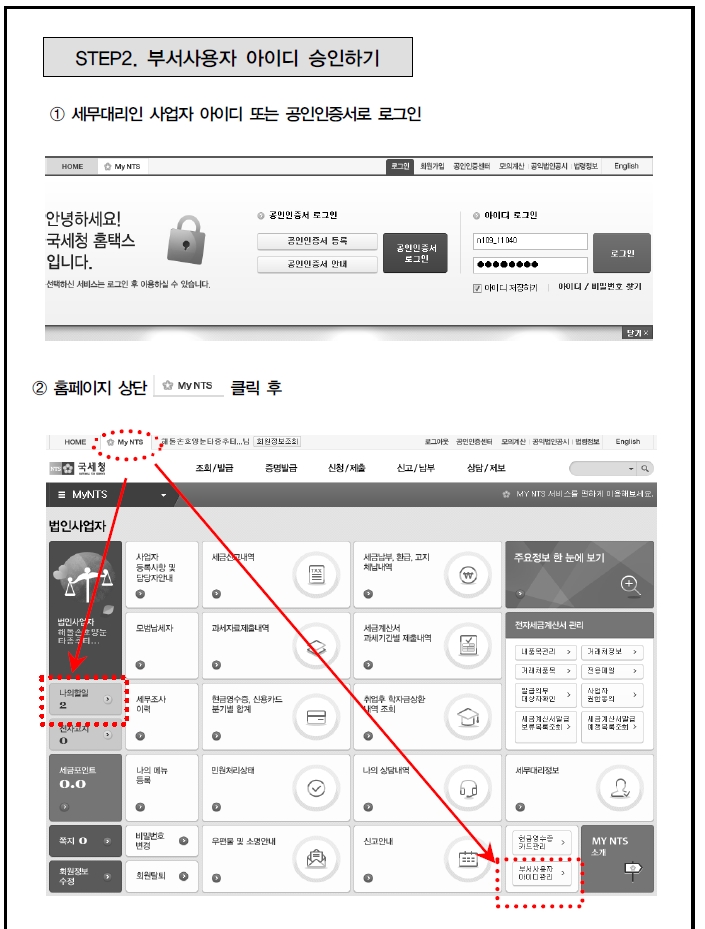
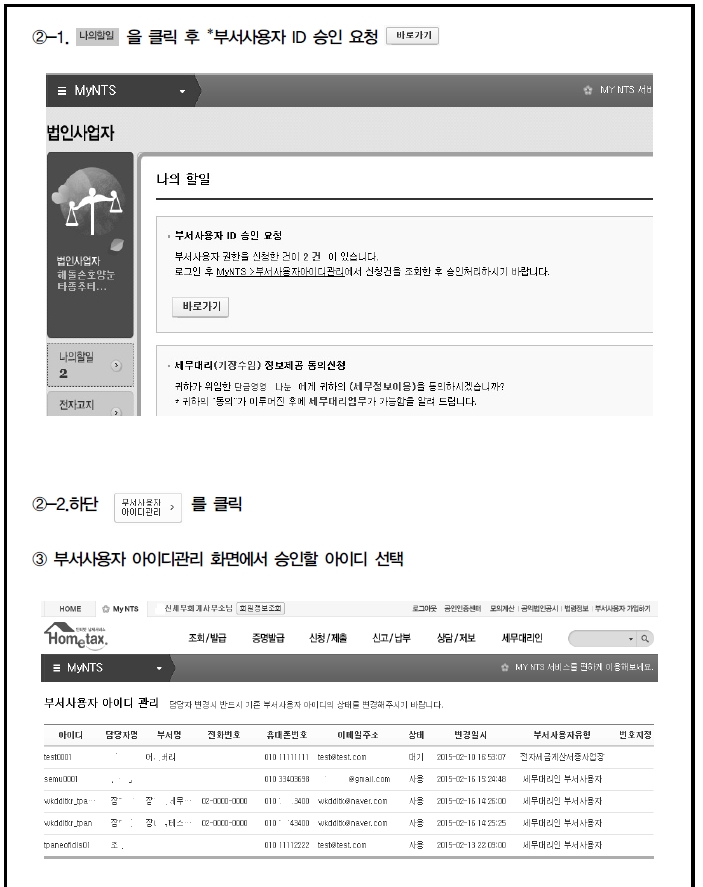
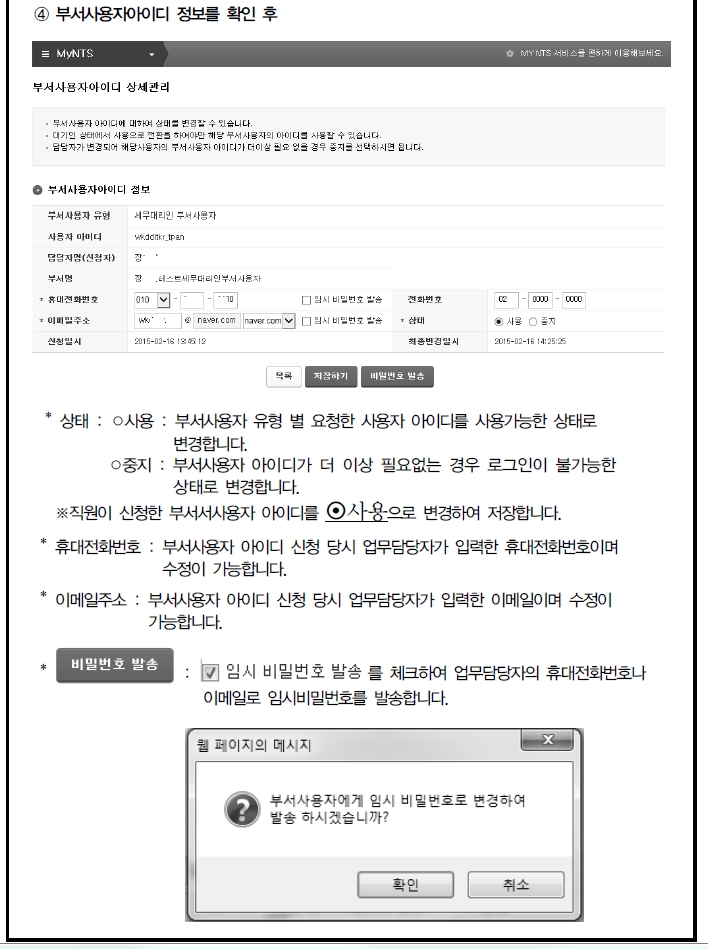

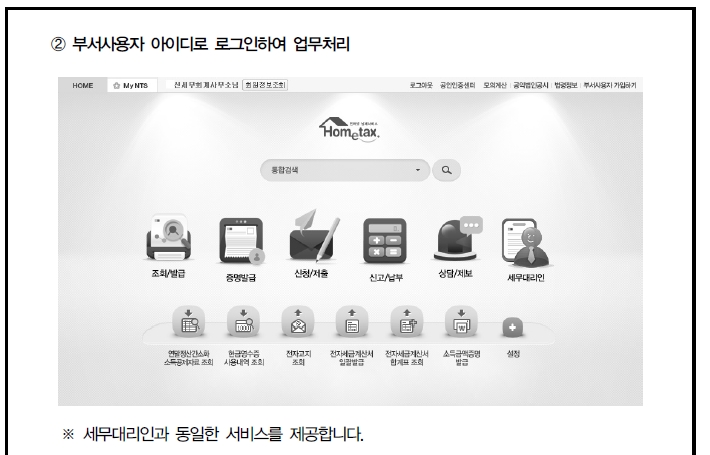
[이 게시물은 조세일보님에 의해 2019-05-22 15:10:51 2018년 귀속 종합소득세 가이드에서 복사 됨] |